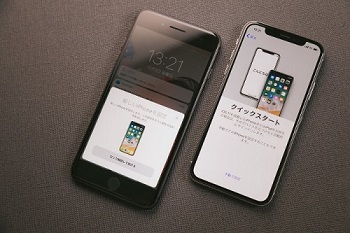
こんにちは。ダイワンテレコム高田馬場店でございます。
皆さんって新しいiPhoneやAndroid端末を買ったとき、データの移行ってどうやっていますか?
iPhoneであればPCを使ったデータ移行、AndroidならmicroSDなどの外部メモリを使ったデータ移行など様々なものがありますよね。
ですが、非常に時間のかかる作業・・・できればやりたくないですよね。
今回はパソコンを持っていなくても、有料のiCloudに加入していなくてもiPhoneのみでデータを移行することが可能という「クイックスタート」について。とても便利な機能なのでぜひ活用してほしいのでご紹介いたします!
iPhoneをかざすだけでデータを移行できる「クイックスタート」とは
iPhoneの移行作業では、いったんiTunesやiCloudにバックアップを行い、それを新しいiPhoneで復元する方法が一般的でした。
しかし、iOS11からは旧機種の設定を利用して新しいiPhoneを設定する「クイックスタート」が登場。これによってiPhone同士をかざすだけで初期設定が完了し、iCloudからの復元ができるようになった。
さらに、iOS 12.4以降であれば、いちいちバックアップをせずともiPhone間で直接写真やアプリといったデータの移行が可能となっています。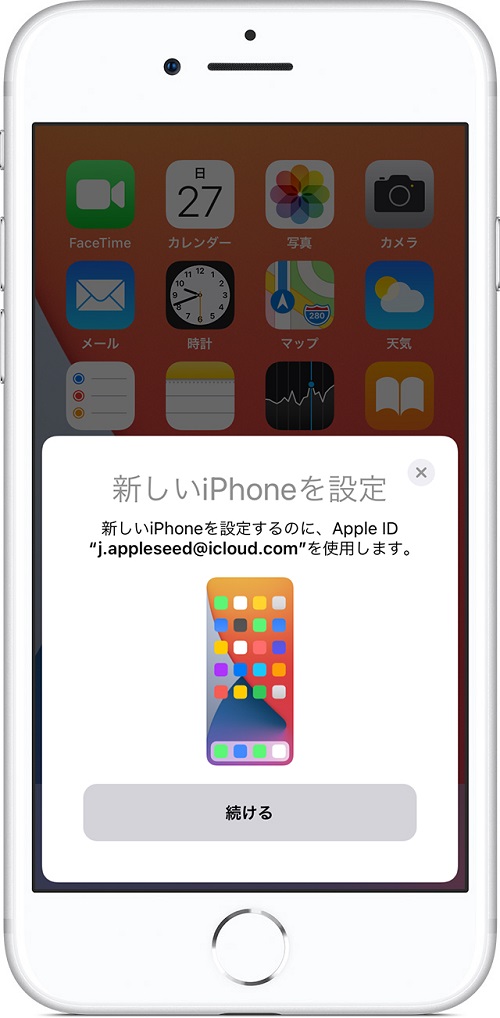
「クイックスタート」を行うための確認事項
「クイックスタート」を円滑に行うためにも必要なことが3つ!
1 OSのバージョン
クイックスタート自体はiOS11以降で利用できますが、iPhone間の直接コピーを行うにはどちらの機種もiOS12.4以降でなければならない。
現在の最新版はiOS 14.4なので、都度アップデートを行っているのなら問題はないが、念のため確認をしておくといいです。
2 ストレージ容量
次に重要なのは、ストレージの容量です。
新しいiPhoneの容量が旧機種の容量よりも少ないとデータのコピーできない場合が。
旧機種のストレージ使用量が新iPhoneの容量よりも多いようであれば、写真をiCloudやGoogleフォトなどにバックアップしてから削除するなど、ストレージの使用量を減らしておく必要があります。
3 Wi-Fi環境
データ移行は、2台を同じWi-Fiネットワークに接続してワイヤレスで行います。
ただし、Wi-Fiが不安定、あるいは自宅にWi-Fiがないという場合には有線での転送も可能です。
移行手順は?
移行手順自体はかなり簡単。
まず、新しいiPhoneの電源を入れ、旧機種の近くに置く。注意点としては、新iPhoneは初期セットアップが終了していない、まっさらの状態でなければならない。ショップなどで購入した場合には、動作確認のためにセットアップが終了していることもあるだろう。その場合は一度リセットを行う必要がある。
新しいiPhoneの言語選択画面が表示されると、旧機種には「新しいiPhoneを設定」とクイックスタート画面が表示されます。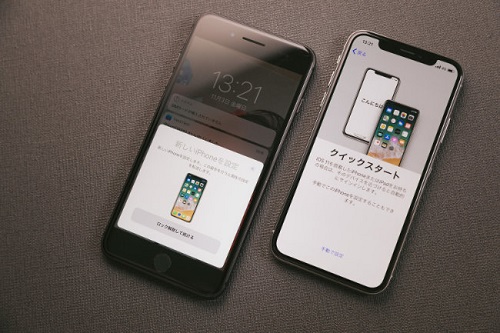
「続ける」をタップすると、新iPhoneに円形状のアニメーションが表示される。
旧機種にカメラのファインダーが表示されるので、それを収める。旧機種側で、「新しいiPhoneの設定を完了」と表示されれば、第1段階は終了。Apple Watchとのペアリングもこの円状のアニメーションですね。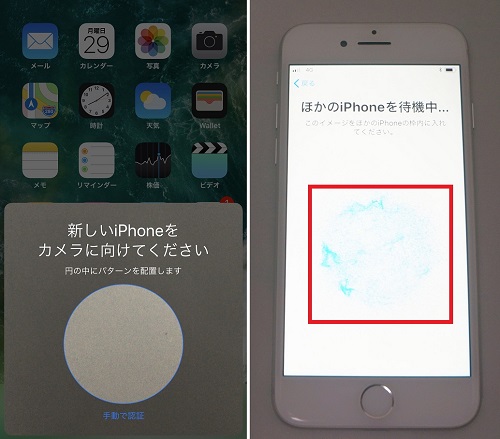
次に新iPhoneの画面で『旧機種のパスコード』を入力していきます。
その後、FaceIDやTouchID、ApplePayなどの設定を行っていきます。
Apple Watchを利用している場合には、その設定も移行するかどうかを選ぶことが可能。これらの設定は、あとからでも可能です。











